コマンドラインで使える便利なショートカットキーと小技集
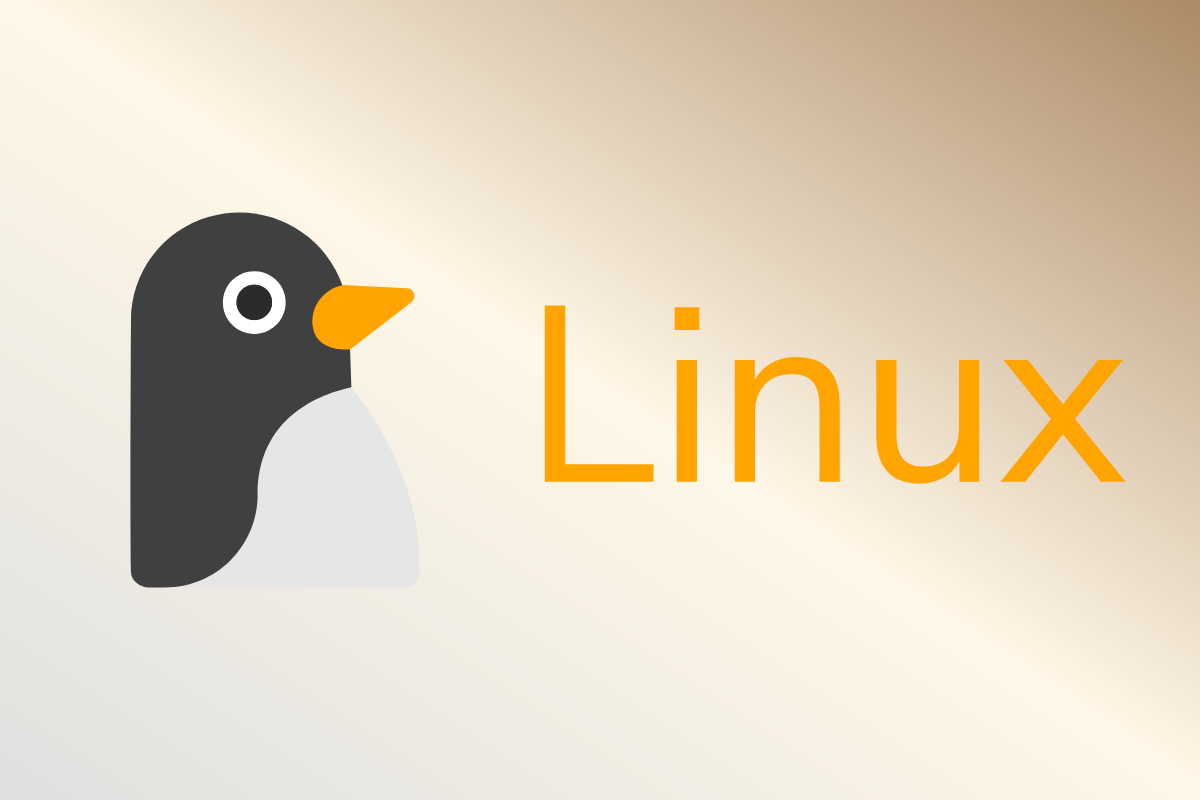
コマンドラインでの操作をもっとスムーズにできたらいいなぁと思い、CLI で使えるショートカットキーや小技について少し調べ、まとめました。
Table of Contents
コマンドを操作するためのショートカットキー
カーソルの移動や文字の削除を行い、コマンドを編集するためのショートカットです。
矢印キーを使うのは直感的でわかりやすいですが、 Ctrl を使うとホームポジションから手を移動させなくて済みます。
Ctrl+B or ← … Back。カーソルを左へ移動
Ctrl+F or → … Foward。カーソルを右へ移動
Ctrl+A … Home。カーソルを行頭へ移動
Ctrl+E … End。カーソルを行末へ移動
Ctrl+D … Delete。カーソル位置の文字を一つ削除
Ctrl+H … カーソルの左側の文字を一つ削除
Esc+B … 単語ごとカーソルを左側へ移動
Esc+F … 単語ごとカーソルを右側へ移動
Ctrl+W … カーソル位置から左側を単語ごと削除
Ctrl+K … カーソル位置から右側を全て削除
Ctrl+U … カーソル位置から左側を全て削除
Ctrl+T … カーソル位置の文字と左側にある文字を入れ替える
コマンドをリコールするためのショートカットキー
直前に実行したコマンドをもう一度呼び出したり、検索したりできるショートカットです。
Ctrl+P or ↑… Previous。一つ前に実行したコマンドを表示
Ctrl+N or ↓ … Next。一つ先に実行したコマンドを表示
Ctrl+R … 実行したコマンドをさかのぼって検索
Ctrl+G … コマンド検索モードを抜ける
コマンドやターミナルの画面をコントロールするショートカット
実行中のコマンドをキャンセルしたり、画面を掃除するショートカットです。
Ctrl+C … 実行中のコマンドをキャンセル
Ctrl+Z … 実行中のコマンドを一時停止
Ctrl+L … ターミナルの画面を掃除
Ctrl+D … ログアウト。文字が何もない状態で実行する
小技
知ってると何かと便利なショートカットです。
!! … banban と読む。直前に実行したコマンドを実行
^foo^bar … 直前に実行したコマンドの一部を別の単語に置換して実行。この場合は「foo」を「bar」に置き換える(下図参照)。